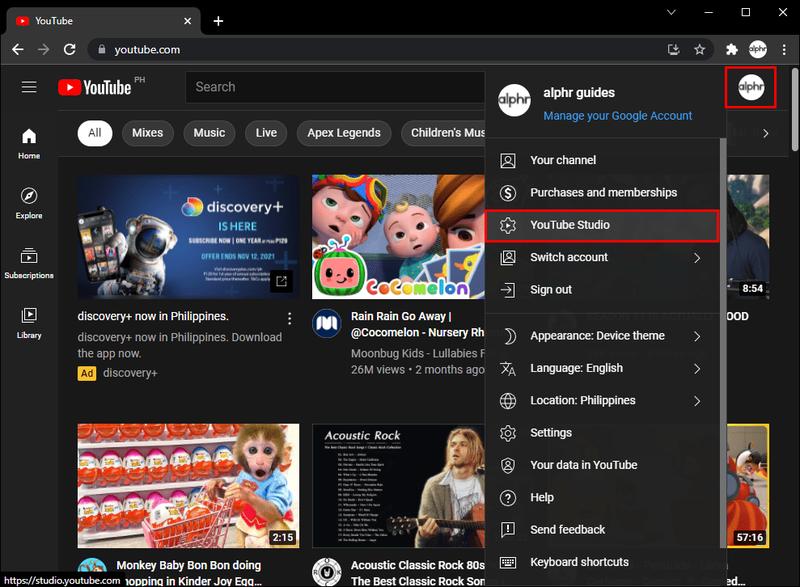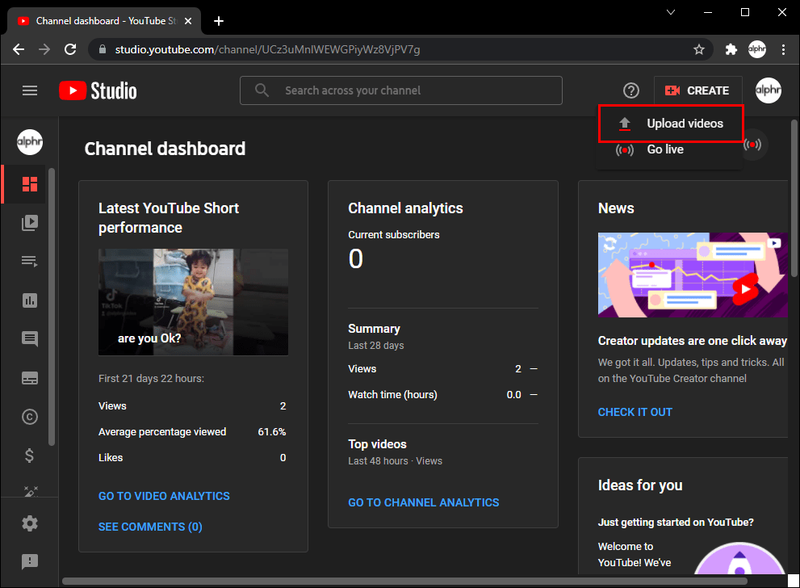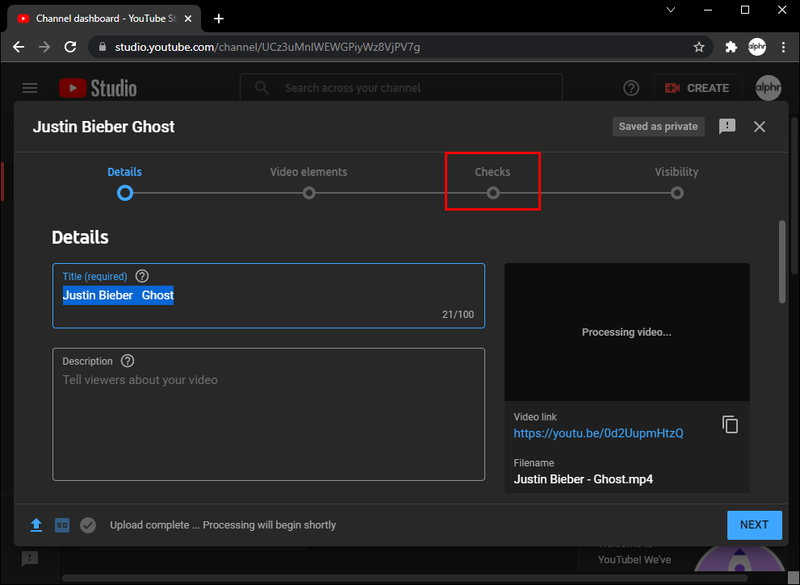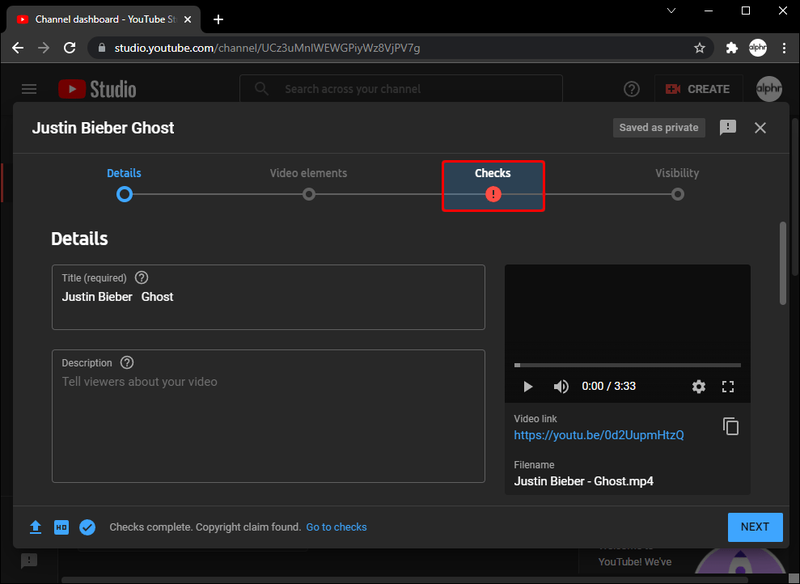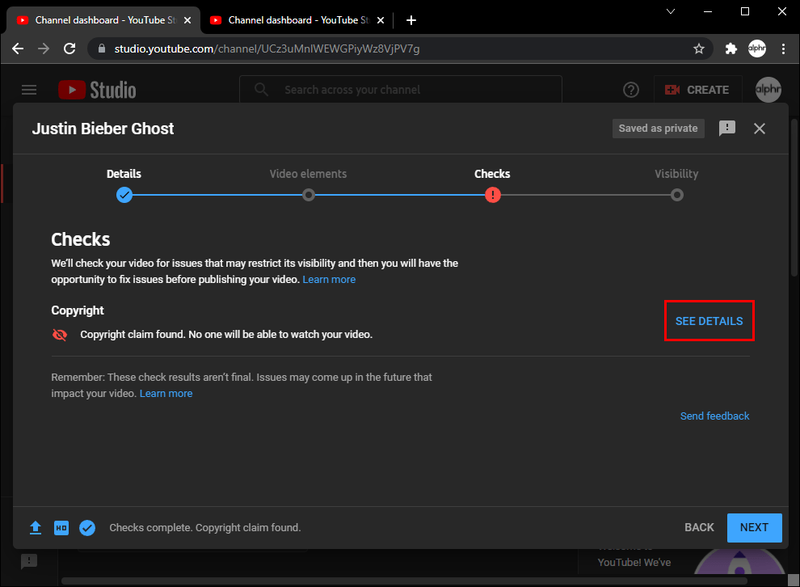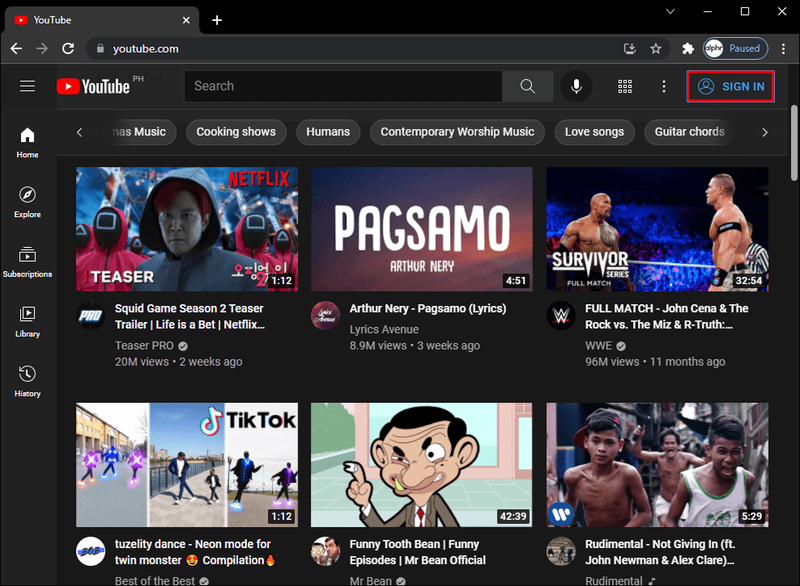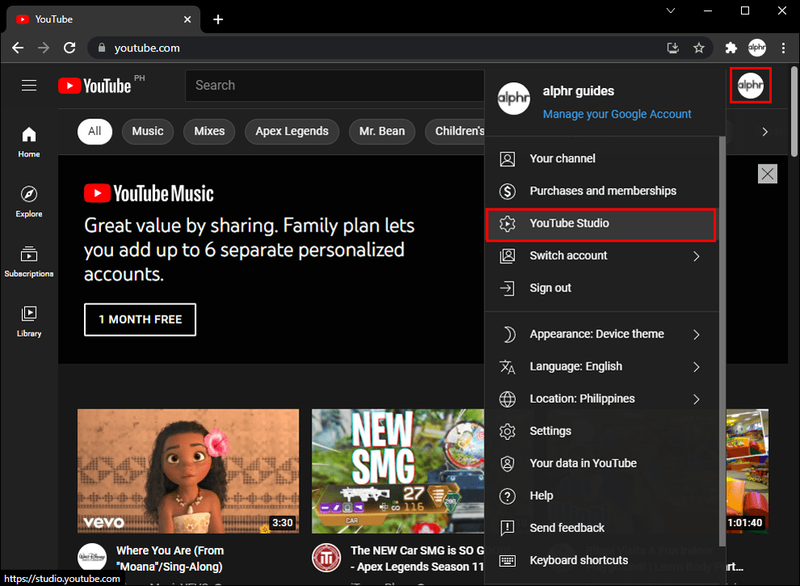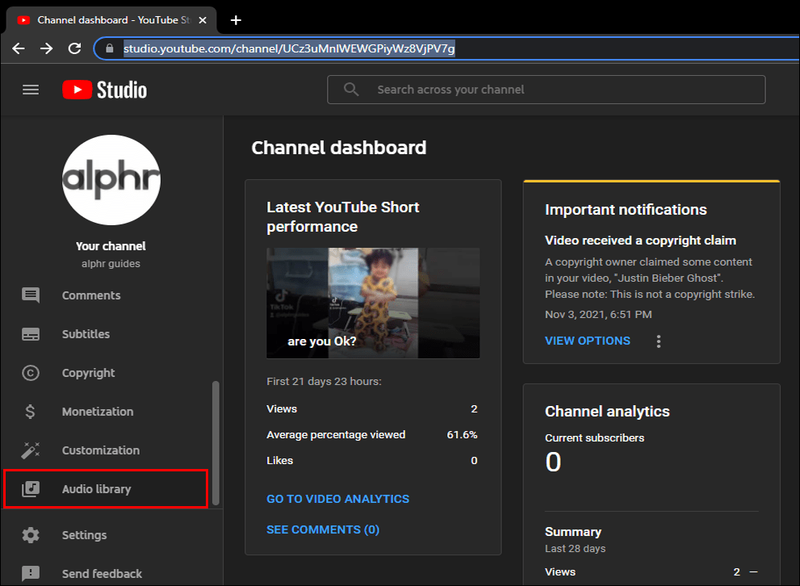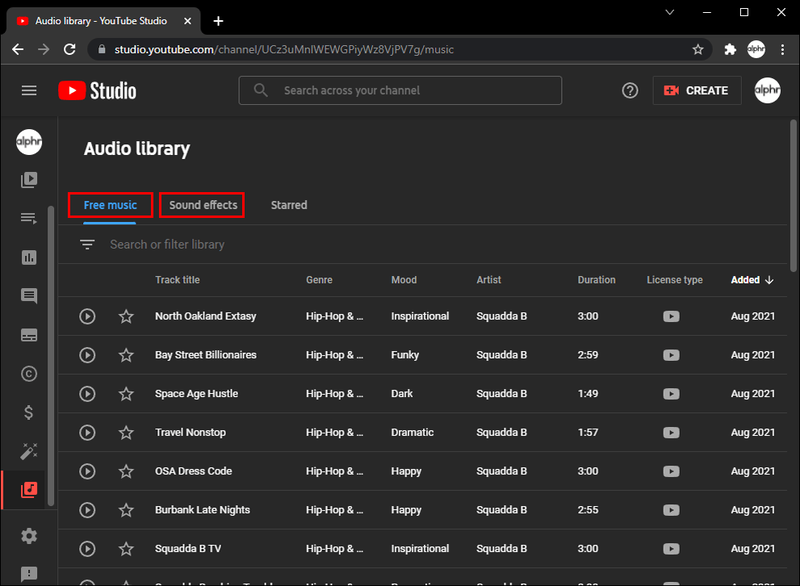Ja jums patīk veidot videoklipus pakalpojumam YouTube, jūs zināt, ka pareizās mūzikas iekļaušana var mainīt spēli. Iespējams, dažkārt jums ir nepieciešams tikai pieklusināta fona melodija. Bet konkrētam videoklipam jums var būt prātā noteikta dziesma.

Šeit daudzi YouTube satura veidotāji saskaras ar šķērsli, kas pazīstama kā ar autortiesībām aizsargāta mūzika. YouTube kā platforma ļoti nopietni uztver autortiesību jautājumu, un tā veidotājiem ir izstrādātas īpašas vadlīnijas.
Navigācija šajā sistēmā sākumā varētu šķist nedaudz sarežģīta, taču, tiklīdz jūs sapratīsit, kā izvairīties no brīdinājumiem par mūzikas autortiesībām, process kļūs automātisks. Šeit ir viss, kas jums jāzina par to, kā YouTube videoklipos iekļaut ar autortiesībām aizsargātu mūziku.
kā importēt vietējos failus, lai pamanītu
Kā pakalpojumā YouTube atzīt ar autortiesībām aizsargātu mūziku?
Ja vēlaties savam YouTube videoklipam pievienot ar autortiesībām aizsargātu dziesmu, ir vairāki veidi, kā to izdarīt. Pirms jebkādā veidā atzīt autortiesības, vispirms ir jāsaņem skaidra autortiesību īpašnieka atļauja.
Šim procesam nav jābūt pārāk sarežģītam. Ja jūs jau pazīstat attiecīgo mākslinieku, jums ir tikai jānosūta viņam e-pasta ziņojums ar lūgumu saņemt atļauju.
Protams, tas kļūst sarežģīti un bieži vien neiespējami, pievienojot dziesmu no liela ierakstu izpildītāja. Jums būs jārunā ar attiecīgajām ierakstu kompānijām, jāvienojas par licenci un jāmaksā daudz naudas.
Pēdējā iespēja ir strādāt ar bezatlīdzības mūzikas uzņēmumu, kas piedāvā lielisku mūziku komerciālai lietošanai. Tomēr, tiklīdz esat saņēmis atļauju, jums joprojām ir jāatzīst katra izmantotā videoklipa autortiesības.
Lai to izdarītu, zem videoklipa pievienojiet aprakstu, norādot, ka mūzika ir aizsargāta ar autortiesībām un jums ir oficiāla atļauja to izmantot.
Izpratne par mūzikas autortiesību vadlīnijām pakalpojumā YouTube
Uz oriģinālajiem mūzikas skaņdarbiem un skaņu ierakstiem attiecas autortiesības, un YouTube uzmanīgi izseko visus pārkāpumus. Pēdējā lieta, ko kāds vēlas darīt, ir ievietot videoklipu savā kanālā un nonākt nepatikšanās.
Lai tas nenotiktu, ir svarīgi izskaust dažus plaši izplatītus mītus par mūzikas autortiesībām un YouTube. Izplatīta kļūda ir uzskatīt, ka pietiek tikai ar mākslinieku kreditēšanu, lai apietu autortiesību likumus.
Tas pats noteikums ir spēkā pat tad, ja videoklips tiek demontēts un tiek izmantots bezpeļņas mērķiem. Turklāt daudzi nepieredzējuši satura veidotāji izmanto ar autortiesībām aizsargātas dziesmas, jo redzēja, ka citi satura veidotāji rīkojas tāpat.
YouTube ir dažādas pieejas kanālu sodīšanai, un dažreiz mūzikas autors ir devis atļauju pēc tam, kad tā jau tika izmantota.
Turklāt mēģinājums pārspēt sistēmu, izmantojot mūziku, ko esat ierakstījis no TV vai filmas, nedarbojas. Tas joprojām tiek uzskatīts par ar autortiesībām aizsargātu saturu un pārkāpj YouTube noteikumus.
Visbeidzot, atrunas pievienošana, ka autortiesību pārkāpums nebija paredzēts, varētu šķist problēmas risinājums, taču tas, neskatoties uz to, aktivizēs YouTube darbību.
Kā pārbaudīt, vai YouTube videoklipā ir ar autortiesībām aizsargāta mūzika
Lai sekotu līdzi ar autortiesībām aizsargātai mūzikai, YouTube izmanto spēcīgu sistēmu Content ID. Katrs platformā augšupielādētais videoklips tiek skenēts un salīdzināts ar Content ID datu bāzi.
Katrs ierakstu izpildītājs var sniegt ieguldījumu Content ID un izlemt, kādas darbības YouTube veiks, ja videoklips atbilst viņa darbam.
Viņi var vai nu bloķēt visu videoklipu, lai to skatītu neviens, vai gūt peļņu no tā, rādot reklāmas un pat dalot ieņēmumus ar videoklipa augšupielādētāju. Trešā iespēja ir izsekot videoklipa skatītāju skaitam un neveikt nekādas citas darbības.
Bet redzēsim, kā Contend ID sistēma darbojas darbībā. Vispirms jums ir jāizveido videoklips, kuru vēlaties publicēt pakalpojumā YouTube.
- Dodieties uz savu YouTube lapu, noklikšķiniet uz profila attēla un atlasiet YouTube Studio.
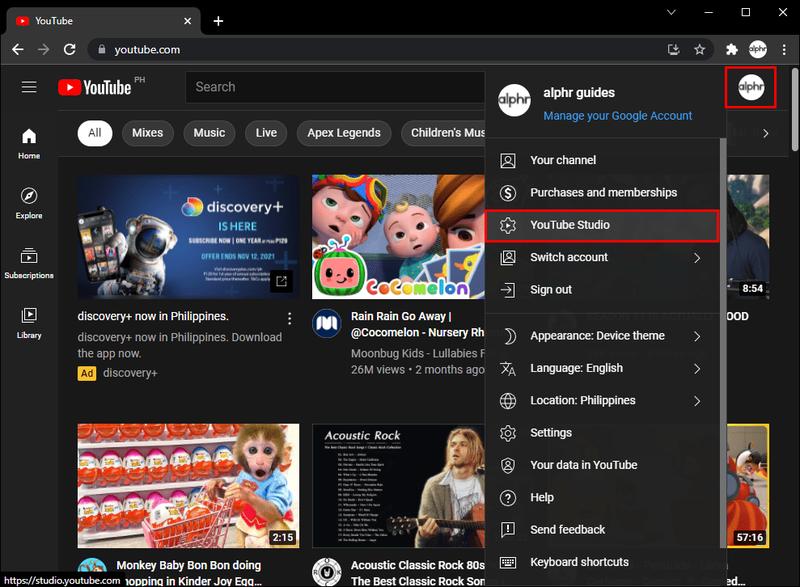
- Augšējā labajā stūrī noklikšķiniet uz Izveidot un nolaižamajā izvēlnē atlasiet Augšupielādēt videoklipus.
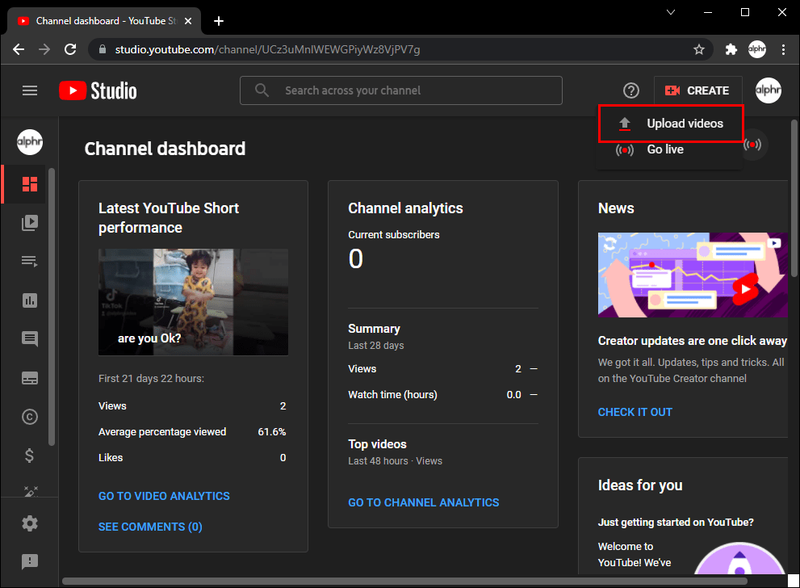
- Izsekojot video augšupielādi, pievērsiet uzmanību cilnei Pārbaudes.
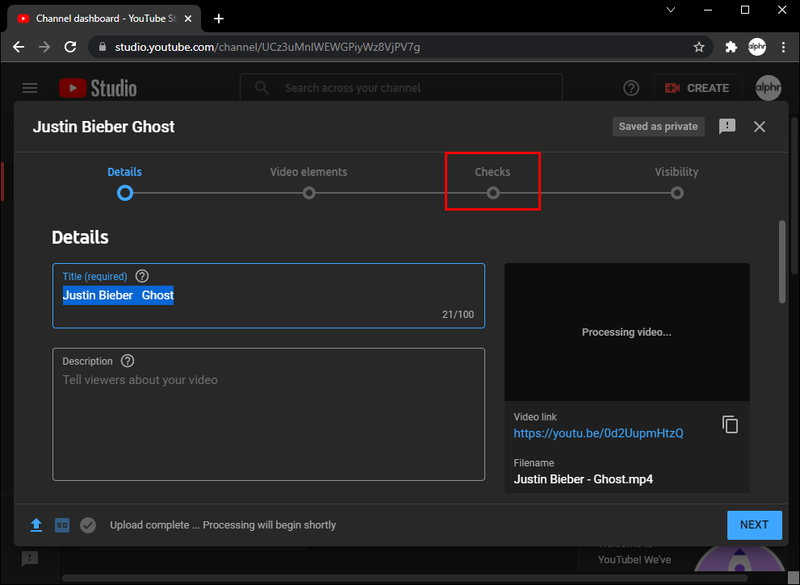
- Ja videoklipā ir autortiesību problēma, cilnē Pārbaudes tiks parādīta izsaukuma poga, lai atzīmētu problēmu.
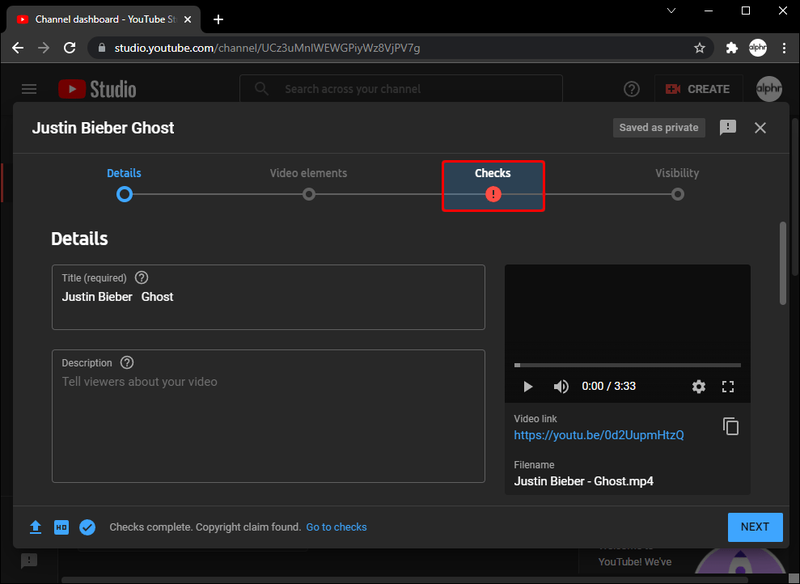
- Varat noklikšķināt uz Skatīt detalizētu informāciju, kas atrodas blakus ziņojumam par autortiesību pretenziju, un uzzināt, ko tas nozīmē jūsu videoklipam.
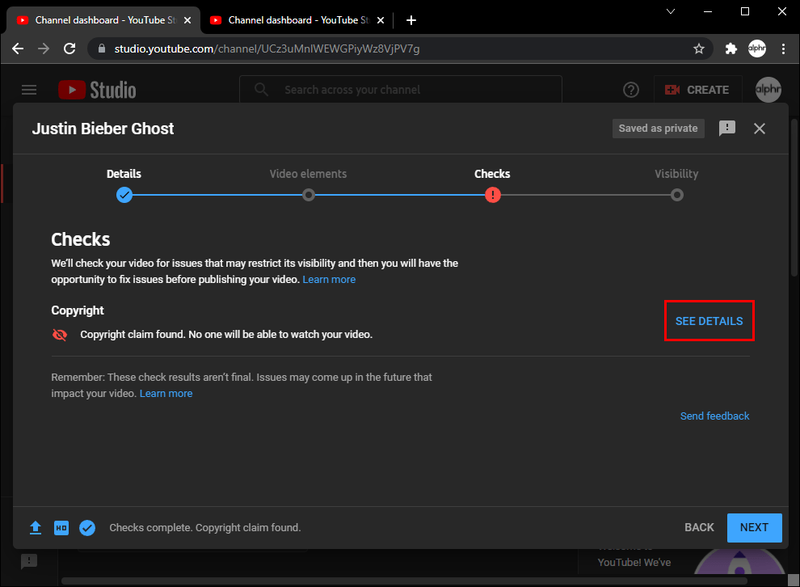
Atkarībā no mūzikas autora izvēlētās darbības, iespējams, nevarēsit gūt peļņu, un visi līdzekļi no reklāmām nonāks izpildītāju rokās. Iespējams, jums būs arī pilnībā jānoņem videoklips.
Tomēr šis ziņojums var parādīties pat tad, ja jums ir noteiktas mūzikas izmantošanas licence. Viss, kas jums jādara, ir sazināties ar autortiesību īpašnieku, kas norādīts sadaļā Autortiesību kopsavilkums un statuss, un lūgt viņu sazināties ar YouTube un noņemt pretenziju.
kā padarīt zombiju ciemu
Kas ir YouTube autortiesību noņemšana?
Kā esam noskaidrojuši, pretenzija par autortiesību pārkāpumu nenozīmē, ka jūsu videoklips tiks noņemts vai jūsu YouTube kanāls tiks sodīts. Ja jūsu izmantotā mūzika ir daļa no Content ID sistēmas, vairumā gadījumu jūsu videoklips paliks platformā, bet var tikt demontēts.
No otras puses, varat saņemt YouTube noņemšanu autortiesību pārkāpuma dēļ vai brīdinājumu, ja mūzikas īpašnieks iesniedz YouTube oficiālu paziņojumu, pieprasot noņemt videoklipu.
Tātad, ja augšupielādējat videoklipu ar autortiesībām aizsargātu mūziku bez skaidras atļaujas, tas kādu laiku var palikt redzams. Galu galā tas tiks noņemts, un, noklikšķinot uz saites uz videoklipu, iespējams, tiks parādīts brīdinājuma ziņojums par autortiesību pārkāpumu.
Tomēr augšupielādētāji, kuri saņem šāda veida negodīgu attieksmi, var pieprasīt atsaukšanu, iesniedzot atbildes paziņojumu trīs mēnešu laikā pēc noņemšanas.
YouTube audio bibliotēkas pilnvērtīga izmantošana
YouTube kanāla izveide var būt pietiekami saspringta, neuztraucoties par pretenzijām par autortiesību pārkāpumiem un noņemšanu. Ja baidāties izmantot mūziku savos videoklipos, ir vērts apsvērt risinājumu, lai izvairītos no problēmām.
Jums nav jākomponē melodija vai jādzied sava dziesma. Tā vietā varat paļauties uz plašo YouTube bibliotēku. Šie ieraksti ir bezatlīdzības produkciju, ko katrs YouTube satura veidotājs var izmantot, neuztraucoties par autortiesību likumiem.
Ir vairāk nekā 1500 bezmaksas mūzikas ierakstu, kas iedalīti kategorijās pēc žanra un noskaņojuma. Pie katras dziesmas ir norādīti arī izpildītāji. Pakalpojumā YouTube ir arī simtiem skaņas efektu, kas var uzlabot jūsu videoklipu kvalitāti.
Daudzi satura veidotāji paļaujas tikai uz šo autortiesībām drošo mūziku, un tāpēc dažreiz var šķist, ka katram YouTube videoklipam ir līdzīga skaņa. Bet šī ir bezrūpīga pieeja. Lūk, kur atrast bezmaksas mūziku pakalpojumā YouTube:
- Pierakstieties savā YouTube kontā.
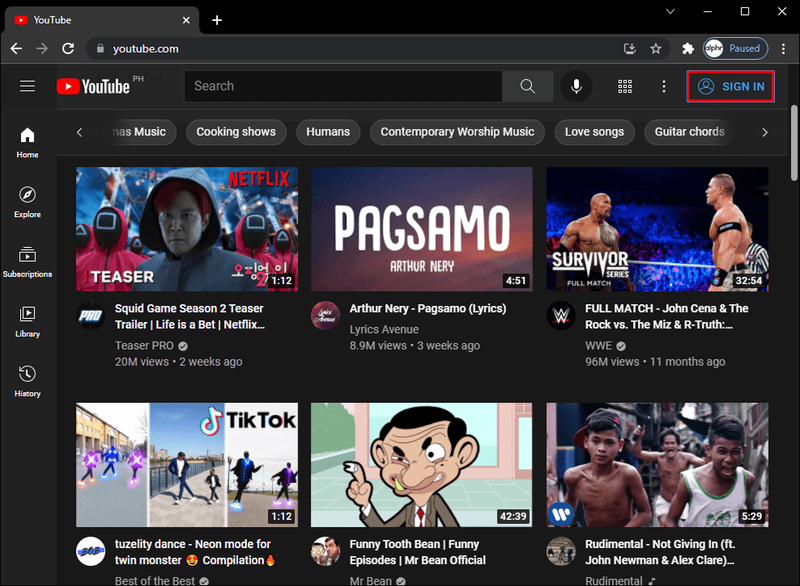
- Noklikšķiniet uz sava profila un nolaižamajā izvēlnē atlasiet YouTube Studio.
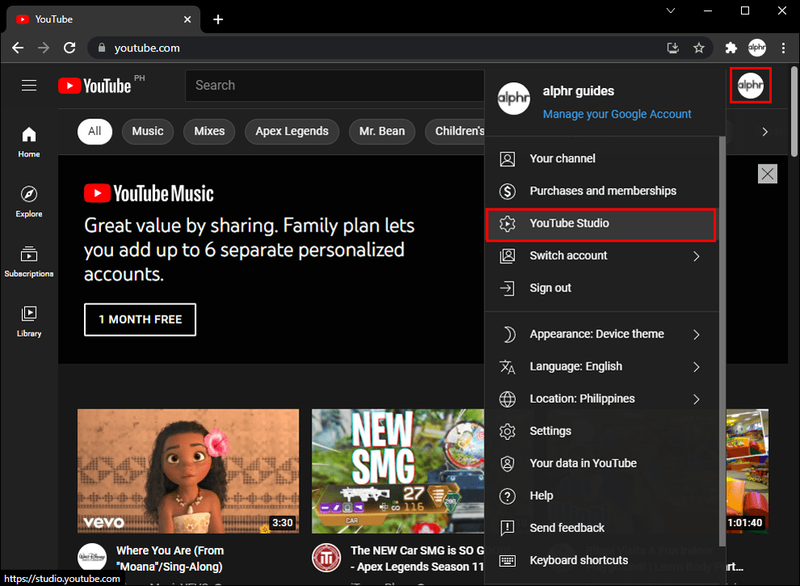
- Ekrāna kreisajā pusē noklikšķiniet uz Audio Library.
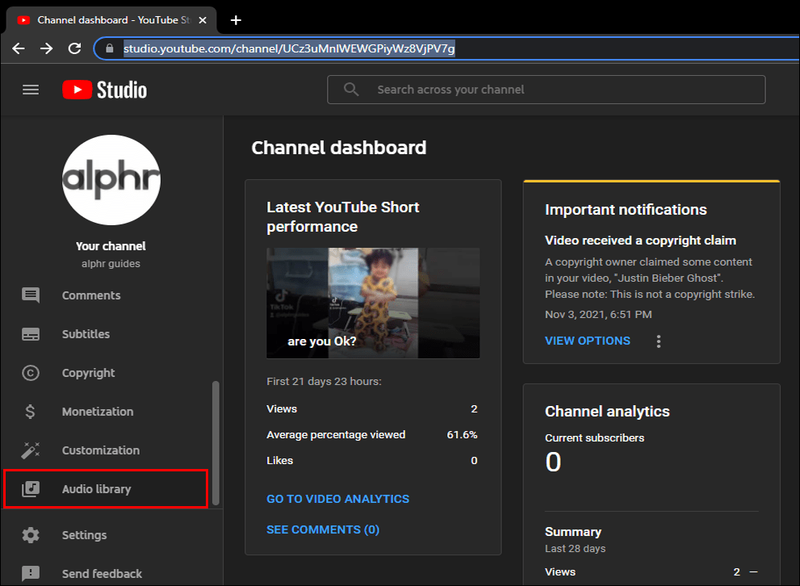
- Pārlūkojiet mūziku un skaņas efektus.
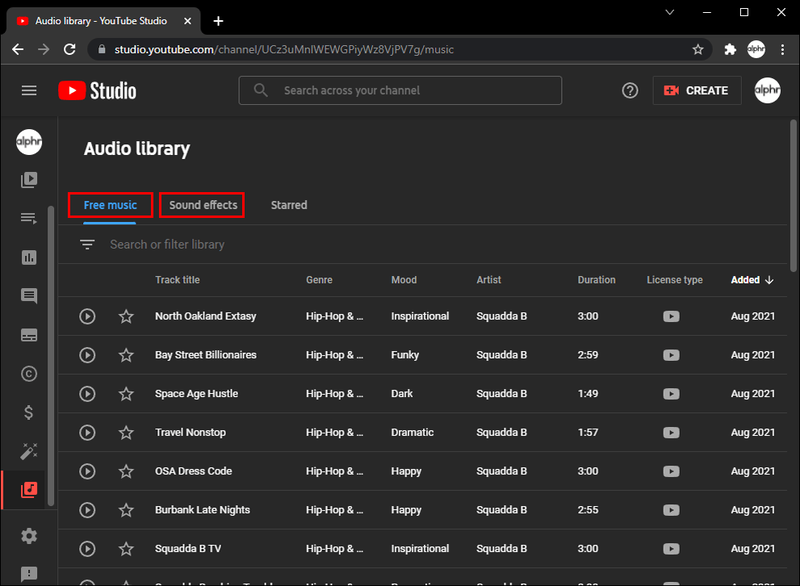
Veiksmīgi orientēties uz YouTube autortiesību noteikumiem
ASV katrs oriģināldarbs gan fiziskā, gan audio formātā saņem automātiskas autortiesības. Var būt neticami sarežģīti izsekot, kurš izmanto citu cilvēku darbu bez atļaujas sociālajos medijos un YouTube.
Diemžēl daudzi uzskata, ka pietiek ar atzinību māksliniekiem, bet tā tas nedarbojas. Ja videoklipā izmantotā mūzika ir daļa no Content ID datu bāzes, joprojām varat saglabāt videoklipu tiešsaistē, taču, iespējams, būs jāatsakās no monetizācijas.
Tomēr, ja mūzika neietilpst Content ID sistēmā un augšupielādētājam nav atļaujas to izmantot, videoklips tiks nekavējoties noņemts no platformas. Ja rodas šaubas, YouTube audio bibliotēka bieži vien ir drošākā iespēja.
Vai augšupielādējat pakalpojumā YouTube? Kā jūs izvēlaties, kuru mūziku iekļaut? Paziņojiet mums tālāk komentāru sadaļā.